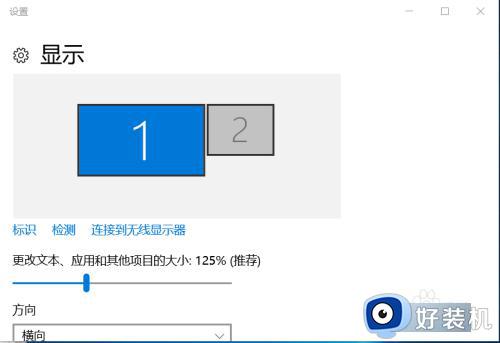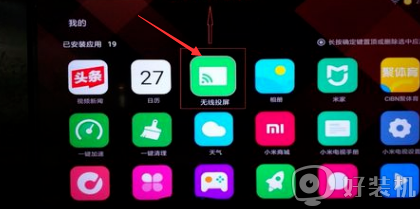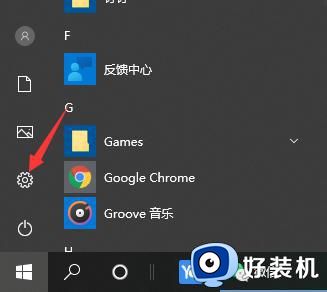电脑连接到电视上显示不相容怎么办 电脑连接电视与该信号不相容解决方法
有些用户在电脑主机没有显示器的情况下也会选择连接电脑来操作,可是却遇到了不相容的情况,今天小编给大家带来电脑连接到电视上显示不相容怎么办,有遇到这个问题的朋友,跟着小编一起来操作吧。
解决方法:
1.【1.1】想要电视显示电脑的画面,必须将电视的输入信号调为【电脑输入】或者【HDMI】,其中【电脑输入】有的电视又叫【VGA显示】;
【1.2】选择不同的输入信号,所使用的连接线也不同;
【1.3】如果选择【电脑输入】/【VGA显示】需使用VGA线将电脑和电视连接起来;(下图第一张为VGA线)
【1.4】如果选择【HDMI】,则需要使用HDMI线将电脑和电视连接起来;(下图第二张为HDMI线)


2.【2.1】确保电脑和电视连接良好,并且使用那种连接线就选择那种连接模式,一定不要搞错;
【2.2】此时电视显示“与该信号不相容”多半是电脑的刷新频率和分辨率太高导致的;
【2.3】电视输入信号的选择,可以通过遥控器上的【信号选择】按钮点击进行选择,也可以在开机的界面下方选择【信号源】进行选择;


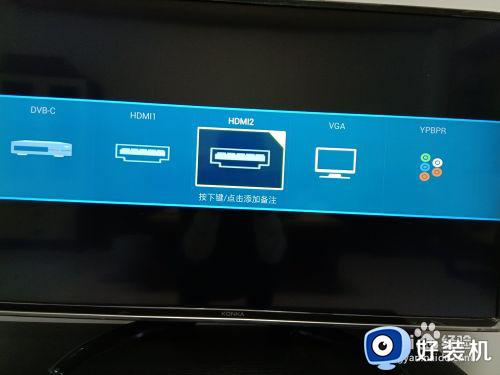
3.【3.1】调节电脑的分辨率(以WIN7系统为例);
【3.2】在电脑桌面右击,选择【屏幕分辨率】;
【3.3】在出来的对话框中选择不同的分辨率,直到电视显示画面;
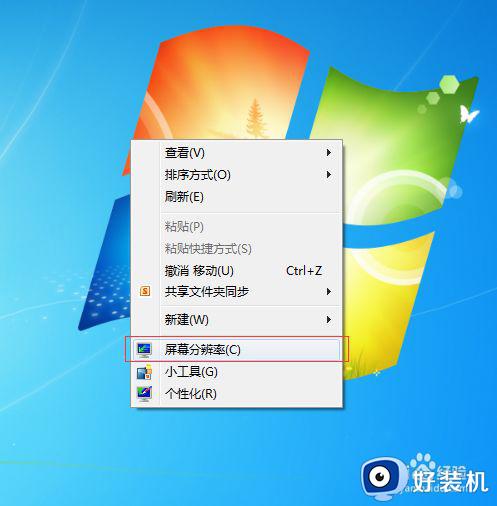

4.【4.1】有的还需要调节屏幕的刷新频率(以WIN7系统为例);
【4.2】在【屏幕分辨率】调整页面,点击【高级设置】,进入显卡的设置页面,选择【监视器】,在频率下拉列表中选择不同的频率,我的显卡这里只有一个频率;
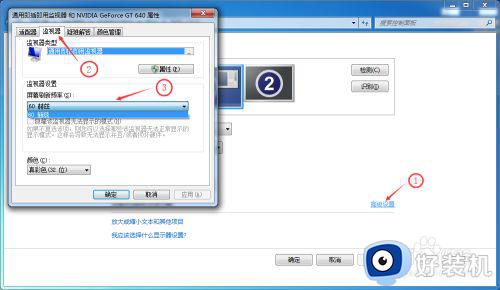
以上就是关于电脑连接电视与该信号不相容解决方法的全部内容,如果有遇到这种情况,那么你就可以根据小编的操作来进行解决,非常的简单快速,一步到位。